| Cursus Vista | go to: Index - vorige | |||
| Les 37 | Software | |||
| Toevoegen | ||||
Een programma of applicatie, noem het zoals je wil, kun je hebben gekocht in een winkel, dan heb je meestal wel een cd'tje, en je kan het downloaden van het Internet. Ok, na even te hebben geGoogled hebben we vlug de pagina gevonden waar we dit programma kunnen downloaden. |
||||
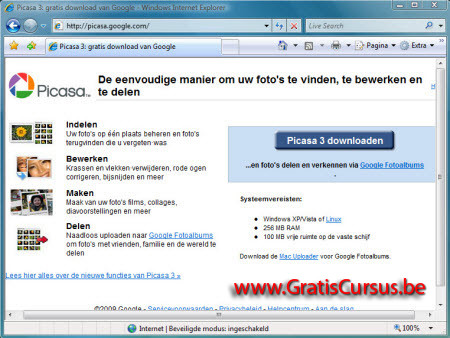 |
||||
| Maar zoals de warme bakker is ook Vista wakker en waarschuwt me voor eventueel onheil. Ik weet van wie dit programma komt, en ik heb in die gasten ook wel vertouwen, dus klik ik de knop "Sluiten" om het waarschuwingsvenster te sluiten. |
||||
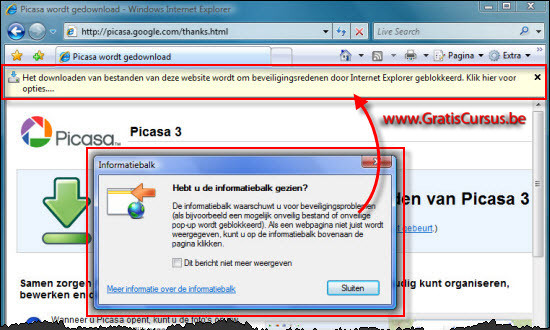 |
||||
| Met het volste vertrouwen rechtsklik ik de "Informatiebalk" en kies "Bestand downloaden". Ben je niet zo zeker van de makers van het programma, kan je kiezen voor de optie "Wat is het risico?" en Windows zal je dan wel op de hoogte brengen van de risico's. Mijn motto is "ken je de makers niet, download het dan niet". |
||||
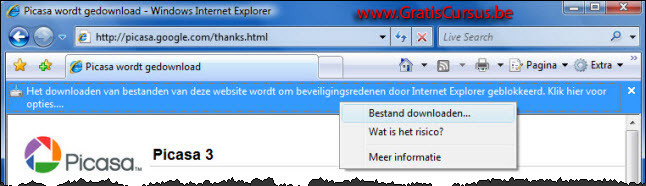 |
||||
| In het dialoogvenster dat verschijnt klik je de knop "Opslaan". Klik je de knop "Uitvoeren" zal hij onmiddellijk beginnen met het installeren van het programma, maar ik heb liever dat ik weet waar het staat, dus ik klik de knop "Opslaan" | ||||
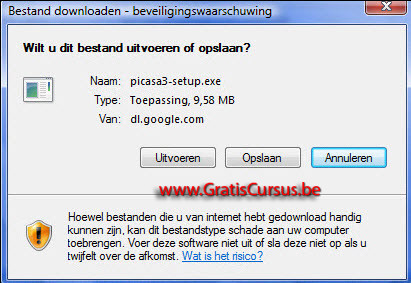 |
||||
| Kies een map op je computer waar je dit bestand wil opslaan, en klik nogmaals opslaan. Dit zal het bestand downloaden. |
||||
| Eénmaal gedownload open je deze map, en dubbelklik je het zojuist gedownload programma. | ||||
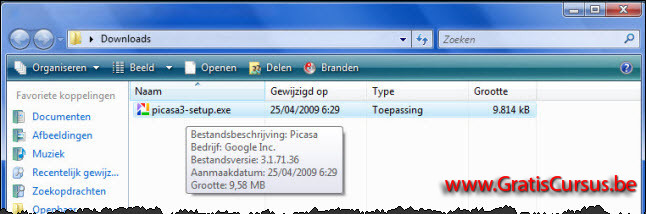 |
||||
| > | ||||
| Dit zal een Wizard openen die je helpt bij het installeren van de software. | ||||
| Nu, een applicatie van Google downloaden en installeren op je computer heeft weinig risico. Dit kan niet gezegd worden van alle andere progamma's die je van het Internet kunt downloaden, dus nogmaals, let op wanneer je iets installeert op je computer. |
||||
| Verwijderen | ||||
Een programma verwijderen van je computer doe je niet door het programma te selecteren in één of andere map en de Delete-knop op je toetsenbord te klikken, neen, om programma's op een correcte manier te verwijderen klik je de knop "Start" in de taakbalk, en kies je "Configuratiescherm".
In het configuratiescherm kies je de optie "Een programma verwijderen". |
 |
|||
In het venster "Een programma verwijderen of wijzigen" selecteer je het bestand, en klik je de knop "Verwijderen". |
||||
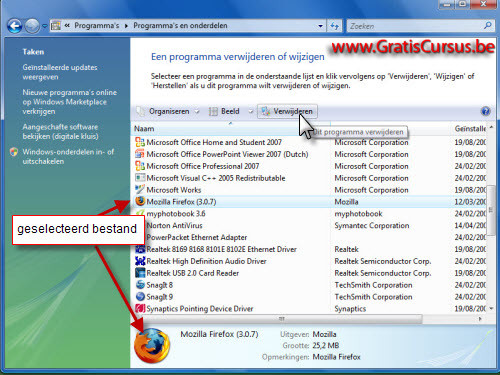 |
||||
Windows zal je voor alle zekerheid nog eens vragen of je hiermee wil doorgaan of dat je het wil annuleren. Dit was het dan voor deze cursus. |
||||
| Index - vorige | ||||
copyright © 2012 - gratiscursus.be
![]()

